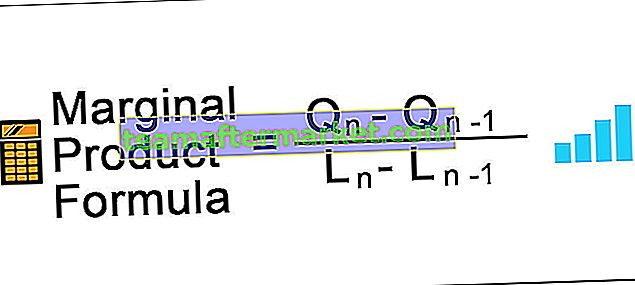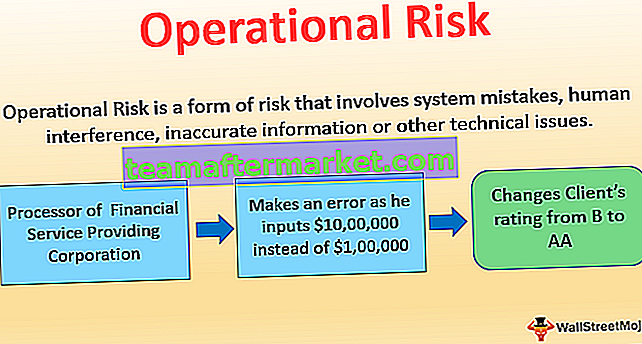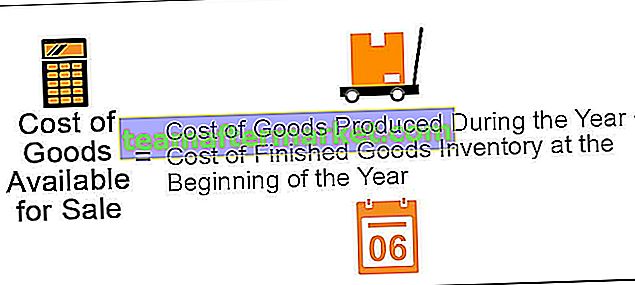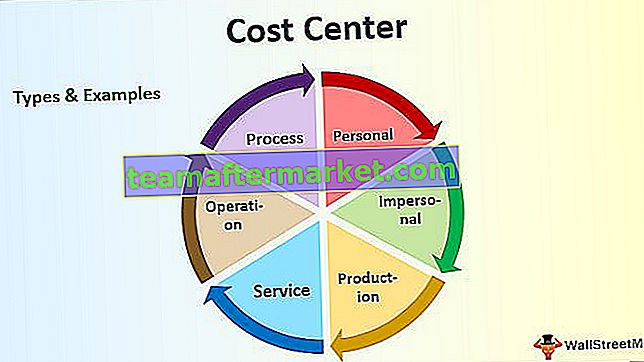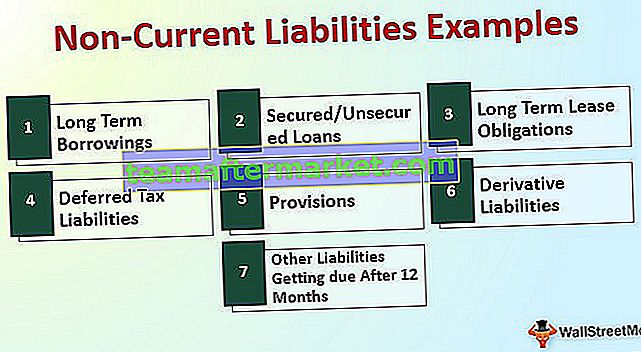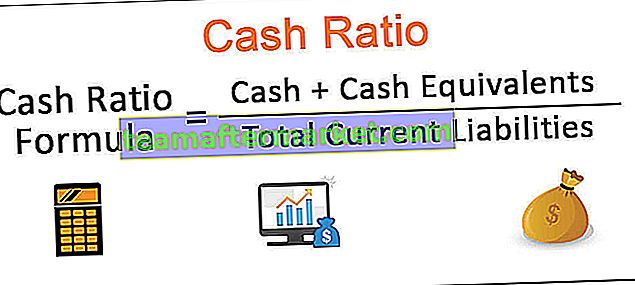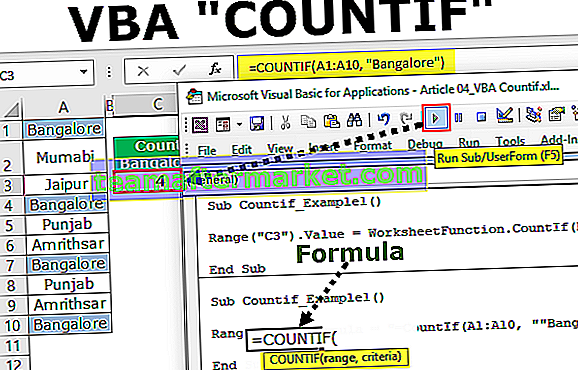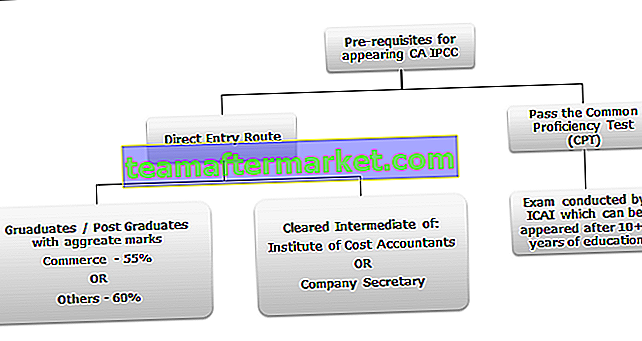Verwijder draaitabel in Excel
Zoals u weet, wordt een draaitabel gebruikt om de onbewerkte gegevens samen te vatten in de informatieve tabel. En u kunt een draaitabel gemakkelijk verwijderen door de onderstaande eenvoudige stappen te volgen. In het algemeen wordt in de draaitabel de foutmelding weergegeven: "we kunnen deze wijziging niet aanbrengen voor de geselecteerde cellen omdat dit van invloed is op een draaitabel" om het per ongeluk verwijderen van gegevens te beschermen.
Hoe draaitabel uit Excel verwijderen?
Laten we dit begrijpen met enkele praktische voorbeelden.
Voorbeeld # 1 - Een draaitabel verwijderen
Stap 1:
Als je een "we kunnen deze wijziging niet aanbrengen voor de geselecteerde cellen omdat het een draaitabel zal beïnvloeden zoals getoond in de onderstaande schermafbeelding", selecteer dan de volledige draaitabel door op Ctrl + A te drukken, en druk dan nogmaals op Verwijderen.

Stap 2:
Kies een cel ergens in de draaitabel om de draaitools op het lint weer te geven.
Klik op het tabblad Selecteren en selecteer de hele draaitabel en klik op verwijderen.

of selecteer de optie Alles wissen onder hetzelfde tabblad >> Wissen. (Zoals weergegeven in de onderstaande schermafbeelding).

Ruwe data:

Draaitabelgegevens:

Voorbeeld # 2 - Draaitabel verwijderen door de opgeslagen gegevens te bewaren
In dit voorbeeld maken we eerst een back-up van de draaitabelgegevens en verwijderen we vervolgens de draaitabel.
- Kopieer de gegevens uit de draaitabel en plak deze als waarden op een andere locatie, zoals weergegeven in de onderstaande afbeelding.

- Volg daarna de stap van Een draaitabel verwijderen.
Voorbeeld # 3 - Het hele werkblad verwijderen
U kunt het volledige Excel-blad met de draaitabel verwijderen om een draaitabel uit een Excel-werkmap te verwijderen.
Selecteer het blad waarin uw draaitabel zich bevindt, klik met de rechtermuisknop op de bladnaam en selecteer vervolgens blad verwijderen om het hele werkblad te verwijderen, zoals weergegeven in de onderstaande afbeelding.

Dingen om hier te onthouden:
- Maak altijd een back-up van de gegevens voordat u de draaitabel verwijdert.
U kunt deze Hoe draaitabel verwijderen in Excel-sjabloon hier downloaden - Draaitabel Excel-sjabloon verwijderen